| 一般 |
DJI Ronin 4Dには、いくつのバージョンがありますか? それらの違いは何ですか? |
DJI Ronin 4Dには、6Kコンボと8Kコンボの2つバージョンがあります。それぞれのコンボには、異なるスペックのX9ジンバルカメラが同梱されています。6Kコンボには、X9-6Kジンバルカメラが同梱され、最大解像度6Kの動画撮影に対応しています。8Kコンボには、X9-8Kジンバルカメラが同梱され、最大解像度8Kでの動画撮影に対応しています。6Kコンボとは違い、8Kコンボには、PROSSD 1TB、PROSSDマウント、その他アクセサリーも同梱されています。同梱物の詳細リストについては、DJI Ronin 4D 同梱物リストをご確認ください。 |
| 一般 |
DJI Ronin 4Dの本体にはどのような素材が使用されていますか? |
DJI Ronin4Dの本体には、マグネシウム・アルミニウム合金を使用し、Z軸のアームにはカーボンファイバーを使用しています。 |
| 一般 |
DJI Ronin 4Dは防水ですか? |
いいえ、DJI Ronin 4Dの本体には、防水性や防塵性はありません。使用中は、故障を避けるため、水や埃から遠ざけてください。 |
| 一般 |
DJI Ronin 4Dの本体にあるHDMIポートの最大の映像出力はいくつですか? |
DJI Ronin4Dの本体にあるHDMIポートの映像出力は、最大1080p/60fpsまで対応しています。今後のファームウェア更新で、最大4K/60fpsの出力に対応予定です。 |
| 一般 |
DJI Ronin 4Dやアクセサリーをアクティベーションする方法を教えてください。 |
DJI Ronin 4Dやすべてのアクセサリーは、DJI Assistant 2(Roninシリーズ)を介してアクティベーションする必要があります。アクティベーション前に、アクティベーションが必要なすべてのデバイスがDJI Ronin4Dに取り付けられているか確認してください。そうしない場合、特定の部品がアクティベーションされず、本体が正しく動作しない可能性があります。アクティベーション手順:
1. 本体のロックボタンがロック解除位置にあることを確認する。電源ボタンを長押しして、電源をオンにします。電源をオンにする前に、バッテリー、X9ジンバルカメラ、LiDAR レンジファインダー、X9フォーカスモーター、アクティベーションが必要なすべてのアクセサリーが適切に取り付けられ、X9ジンバルの3軸全てがロック解除されているか確認してください。
2. 付属のUSB-A - USB-Cデータケーブルを使用して本体SDカードスロットの上にあるUSB-Cポートとパソコンを接続します。次に、DJI Assistant 2(Roninシリーズ)を立ち上げます。
3. DJIアカウントでログインする。DJI Assistant 2(Roninシリーズ)で[DJI Ronin4D]を選択して、手順に従ってアクティベーションします。アクティベーション中は、電源をオフにしたり、デバイスとの接続を切ったりしないでください。
詳細な手順については、DJI Ronin 4Dのチュートリアルビデオ「First Use(初回使用)」をご覧ください。 |
| 一般 |
DJI Ronin 4Dの画面で、どのように言語を設定しますか? |
DJI Ronin 4Dの電源を入れて、高輝度メインモニターのメニューボタンを押して、メニューに入ります。[System](システム)、[Language](言語)をタップして、DJI Ronin 4Dの画面に表示される言語を変更します。現在、中国語と英語が利用できます。 |
| 一般 |
DJI Ronin 4Dと互換性のある遠隔操作用デバイスは何ですか? |
DJI Ronin 4Dは、DJI Master WheelsやDJI Force Pro*、また、高輝度遠隔モニターに装着した左右のグリップを使った遠隔操作に対応しています。また、高輝度遠隔モニターをモーションコントローラーとして使用することもできます。*
* DJI Ronin4DをDJI Master WheelsやDJI Force Proと併用する場合、高輝度遠隔モニターや遠隔モニター拡張プレートが必要です。アフターサービスのチュートリアルビデオ「Connecting DJI Ronin 4D with DJI Master Wheels and DJI Force Pro(DJI Ronin4DをDJI Master WheelsまたはDJI Force Proへ接続する)」をご確認ください。高輝度遠隔モニターを使った動作制御は現在は使用できませんが、今後のファームウェア更新で対応します。公式サイトで詳細を確認するようにしてください。 |
| 一般 |
DJI Ronin 4Dを、DJI Master WheelsやDJI Force Proに接続するには、どのようにすればよいですか? |
DJI Ronin 4DをDJI Master WheelsやDJI Force Proと接続するには、高輝度遠隔モニター、高輝度遠隔モニター 制御ケーブル、高輝度遠隔モニター 拡張プレートが必要です。
1. 使用前に、DJI Master WheelsやDJI Force Proのファームウェアを最新版に更新してください。アフターサービスのチュートリアルビデオ「Firmware Update(ファームウェア更新)」で詳細の手順をご確認ください。
2. 高輝度モニター 拡張プレートを遠隔モニターの背面に取り付けます。(取り付ける前に、保護カバーを取り外しておいてください。)
3. 高輝度遠隔モニター 制御ケーブルを使用して、高輝度遠隔モニターの拡張プレートのDC-INポートとDJI Master WheelsまたはDJI Force ProのDC-OUTポートを接続します。
4. 4D映像トランスミッターのリンクボタンを5秒間長押しして、リンクモードに入って、高輝度遠隔モニターの[···]をタップして、[Connection Settings](接続設定)、[Link to Control Monitor A](制御モニターAにリンク)を選び、DJI Ronin4Dとリンクさせます。リンクが一旦完了すると、制御を開始できます。 |
| 一般 |
DJI Ronin 4Dには、GPSモジュールがありますか? |
いいえ。 |
| 一般 |
DJI Ronin 4Dは、どの音声入力に対応していますか? XLR入力に対応していますか? |
DJI Ronin 4Dは、現在、3.5mm マイク/プラグインパワー方式マイク/ライン入力と内蔵2チャンネルマイク入力に対応しています。XLR入力は現在利用できません。*
* XLR入力は、4D拡張プレート使用時に利用できます。 |
| 一般 |
DJI Ronin 4Dには、誤ってボタンやスイッチに触れて誤動作を引き起こさないように、ロックボタンのようなものはありますか? |
DJI Ronin4Dの左側面にあるロックボタンがあります。矢印の方向にボタンを切り替え、メニューやDJI Ronin 4Dのボタン機能をロックします。これにより、電源のオン/オフを含めた全ての動作を実行できなくなります。 |
| 一般 |
どのDJI Ronin 4D用アクセサリーがホットスワップ機能に対応していますか? |
X9ジンバルカメラとLiDAR レンジファインダーを除いて、高輝度メインモニター、トップハンドル、レンズ、レンズマウント、PROSSD、ハンドグリップ、X9 Focus Motorは全て、ホットスワップに対応しています。 |
| 一般 |
DJI Ronin 4Dはサードパーティー製のバッテリー(例:普及しているVマウントバッテリー)に対応していますか? |
現在、対応していません。 |
| 一般 |
高輝度メインモニターで、サードパーティ製ケーブルや他のDJI製USB-C - USB-Cケーブルを使用できますか? |
いいえ。 |
| 一般 |
高輝度メインモニターは、画面ロックやスリープモードに対応していますか? |
本体のロックボタンを使用して、画面はロックできますが、スリープモードには対応していません。 |
| 一般 |
DJI Ronin 4Dのハンドグリップは、左右で交換可能ですか? |
いいえ。 |
| 一般 |
TB50 充電アダプターはどの充電器に対応していますか? |
TB50 充電アダプターは、現在、標準86W電源アダプターとInspire 2/Ronin 2 180W バッテリー充電器に対応しています。 |
| 一般 |
TB50充電アダプター上にある2つのねじは、何に使用しますか? |
長時間撮影を行っているとき、バッテリーマウントを取り外し、本体上のバッテリーマウント電源ポート(メス)に直接接続することができます。また、充電アダプターを介して、4D映像トランスミッターの背面にあるポートに接続することもできます。その際に、これら2つのねじを締めます。
充電アダプターを使って、DJI Ronin4Dを直接給電する際は、電力制限によりZ軸が正常に動作しない場合があります。 |
| 一般 |
レンズマウントの取り付け方法と使用方法を教えてください。 |
1. レンズマウントのロックレバーを解除方向に押して、反時計回りに回転させて、X9の標準DLマウントを取り外します。
2. 必要なマウントをX9ジンバルカメラに挿入し、ロックレバーをロック方向に締め、レンズを取り付けます。 |
| 一般 |
WB37 バッテリー充電ハブ (USB-C)は、サードパーティ製電源アダプターに対応していますか? |
はい。しかし、サードパーティ製アダプターは充電電力レベルと充電時間が異なるため、標準 電源アダプターを使用することをおすすめします。 |
| 一般 |
DJI Ronin 4Dの本体と高輝度遠隔モニター上にあるUSB-Cポートは、電源供給に対応していますか? |
現在、対応していません。 |
| イメージング |
DJI Ronin 4Dを使用して、どのようにスローモーションで撮影しますか? |
メインモニターで、[FPS]をタップして、フレームレート設定メニューを開き、[SLO]を有効にして、PROJECTとSENSORのフレームレートを設定します。PROJECTは、プロジェクトのフレームレートを参照し、SENSORは撮影のフレームレートを参照します。センサーフレームレートがプロジェクトフレームレートの最低でも2倍ある場合、スローモーション動画を撮影できます。 |
| イメージング |
DJI Ronin 4Dは、無段階の絞り調整に対応していますか? |
はい、DJI 3ch Follow Focusの絞り制御スライダーを使用する、または、右ハンドグリップのモードボタンでフォーカスホイールに絞り制御を割り当て、無段階の絞り調整を実現します。
* 現在、対応レンズ一覧に記載のある電子絞り内蔵レンズのみ使用できます。 |
| イメージング |
DJI Ronin 4DでのLUTのインポート方法や削除方法を教えてください。 |
LUTのインポート方法:
1. 拡張子「.CUBE」のついた33ポイントLUTファイルを記録メディアのルートディレクトリにコピーし、本体にメディアを装着します。
2. ホームボタンを一回押してメニューを表示し、[Display]をタップして、[LOOK]タブ内の配下の[LUT File Settings]をタップします。
3. [Import]をタップして記録メディア内のLUTファイルを表示して、必要なLUTファイルを選択し、[Import]を再度タップします。インポート後、[Cancel]をタップして前のメニューに戻り、 [LOOK]リスト上で更新を確認します。
4. DJI Ronin4Dは、最大16個までのLUTファイルの読み込みと表示に対応しています。[Exit]をタップして、LUT設定を終了します。カスタムLUTファイルは、LOOK内にインポートされています。[LOOK]をタップして、必要なLUTファイルを選択します。
*ファイルの名前は、英文字/数字/アンダーバーのみ使用できます。
LUTの削除方法:
1. ホームボタンを一回押してメニューを表示し、[Display]をタップして、[LOOK]タブ内の配下の[LUT File Settings]をタップします。
2. 削除する必要のあるLUTファイルを選択し、[Delete]をタップして、削除を確認します。次に[Exit]をタップして前のメニューに戻り、更新された[LOOK]リストで確認します。 |
| イメージング |
モニタリングや録画用のLUTの調整方法を教えてください。 |
モニタリングLUT:
1. ホームボタンを一回押してメニューに入り、[Display]、[Monitor]、[Monitor LUT]とタップして進み、モニタリングしたいLUTファイルを選択します。
2. Rec.709、HLG、D-Log、カスタムLOOKといったオプションをデフォルトで提供しています。
3. カスタムLUTを使用するには、[Monitor]タブを選択し、[Monitor LUT]を選択し、[LOOK]を選択します。
4. 次に、[Display]、[LOOK]、[LOOK list]とタップして進み、必要なLUTファイルを選びます。
5. モニタリングLUTを設定した後、高輝度メインモニターの背面にあるLUTボタンでLUTの有効/無効を切り替えることができます。
録画LUT:
1. ホームボタンを一回押してメニューに入り、[Recording]、[Monitor]、[Rec LUT]とタップして進み、必要なLUTファイルを選択します。
2. Rec.709、HLG、D-Log、カスタムLOOKといったオプションをデフォルトで提供しています。
3. モニタリングLUTをカスタマイズするには、必要なLUTファイルをインポートし、[Monitor LUT]から[LOOK]を選択します。
4. [Monitoring]、[LOOK]とタップして進み、必要なLUTファイルを選択します。
5. LUTを設定した後、[Recoding]、[Rec LUT]とタップして進むと、録画LUTを選択することができます。 |
| イメージング |
DJI Ronin 4Dで制作された動画のコンテナフォーマットは何ですか? |
全てMOV形式です。 |
| イメージング |
Zenmuse X9はどのレンズに対応していますか? |
対応レンズ一覧をご確認ください。 |
| イメージング |
Zenmuse X9 ジンバルカメラの有効画素数はどれくらいですか? |
Zenmuse X9-8Kの有効画素数は35.4 MPで、X9-6Kの有効画素数は24.1 MPです。 |
| イメージング |
他に、Zenmuse X9ジンバルカメラと互換性があるDJI製品はありますか? |
現在、Zenmuse X9ジンバルカメラは、DJI Ronin4Dとのみ互換性があります。 |
| イメージング |
Zenmuse X9は、ポートレート(縦向き)モードに対応していますか? |
現在、対応していません。 |
| イメージング |
X9 ジンバルカメラはDL-S 16mm F2.8 ND ASPHレンズに対応していますか? |
DL-S 16mm F2.8 ND ASPHレンズはAPS-C(スーパー35mm)センサー用のレンズで、35mm判センサーであるX9ジンバルカメラには非対応です。 |
| イメージング |
DJI Ronin 4Dを使って、写真を撮影できますか? |
いいえ。 |
| ジンバル |
前方と下方にある両眼ビジョンセンサーや下方にあるToFセンサーは何のために搭載されていますか? |
前方と下方にある両眼ビジョンセンサーはビジョンポジショニングに使用します。下方ToFセンサーは、高さに関する情報をZ軸に提供するのに使われます。 |
| ジンバル |
前方と下方の両眼ビジョンセンサーと下方ToFセンサーの使用シナリオを教えてください。 |
前方と下方の両眼ビジョンセンサーは、日光が十分にあったり、被写体の表面の模様がはっきり見えるような状況で使用するのに適しています。下方ToFセンサーは、低反射率の被写体を撮影するような状況で使用するのに適しています。 |
| ジンバル |
DJI Ronin 4Dの下方ToFセンサーの計測有効高度はどのくらいですか? |
計測有効高度は、反射率>30%の被写体に対しては4 m、反射率>7%の被写体に対しては2.5 mです。 |
| ジンバル |
ActiveTrack Proは、以前のActiveTrackバージョンとどう違いますか? |
DJI独自のコンピュータービジョン、ディープラーニング技術、パワフルな計算能力を持つCineCore 3.0により、ActiveTrack Proは、ほぼ全ての被写体を確実にトラッキングできるようになりました。人物の顔、頭、肩、腕や足を効果的に認識します。長距離からでも人物を継続的にトラッキングします。この機能により、簡単にトラッキング撮影ができ、トラッキング中にいつでも構図を調整できるようになりました。 |
| ジンバル |
X9のジンバルは吊り下げモードでの撮影に対応していますか? |
はい。ただし、吊り下げモード中はZ軸を利用できません。 |
| ジンバル |
Z軸は吊り下げモードでの撮影に対応していますか? |
いいえ。 |
| ジンバル |
Z軸を使用する時の注意点は何ですか? |
1. Z軸を使用する前に、ベースプレートの軸ロックが解除されていて、Z軸がバランス調整されていることを確認してください。バランス調整については、アフターサービスのチュートリアルビデオ「Balancing(バランス調整)」をご確認ください。
2. Z軸を最適に使用するために、使用中はDJI Ronin 4Dをアップライトモードで持つようにしてください。
3. Z軸は、防水性も防塵性もありません。使用中は、水や埃から遠ざけてください |
| フォーカス調整 |
LiDAR レンジファインダーはキャリブレーションする必要がありますか? もしできる場合は、方法を教えてください。 |
LiDAR レンジファインダーはすぐに利用でき、キャリブレーションの必要はありません。 |
| フォーカス調整 |
LiDAR レンジファインダーと併用できる製品を教えてください。 |
現在、LiDAR レンジファインダーはDJI Ronin4Dのみ互換性があります。 |
| フォーカス調整 |
LiDAR レンジファインダーはどのようにフォーカス調整を実行しますか? |
DJI Ronin 4DはLiDARを使用して、フォーカス調整を行います。LiDARレンジファインダーは43200個の測距点を検知します。(最大10 m) |
| フォーカス調整 |
LiDAR レンジファインダーは、DJI RS 2の3Dフォーカスシステムとはどのように違いますか? |
DJI RS 2の3Dフォーカスシステムは、被写体の中央にのみフォーカスするシングルポイントフォーカスであるのに対して、LiDAR レンジファインダーは43200個の測距点を検知し、より早く正確にフォーカス調整を行うことができ、また、LiDARウェーブフォームで視覚的にフォーカス調整することができます。 |
| フォーカス調整 |
X9 フォーカスモーターは、同時にフォーカスモーターを2つ取り付けて使用することはできますか? |
現在、対応していません。 |
| フォーカス調整 |
X9 フォーカスモーターは、検出範囲のキャリブレーションが必要ですか?もし、必要ならどのようにすれば良いですか? |
マニュアルレンズや電動フォーカスに対応していないレンズを使用するときは、キャリブレーションが必要です。
キャリブレーションの手順:
フォーカスモーターを取り付けた後、ホームボタンを一回押してメニューに入り、[Lens]、[Calibration]と進み、[Focus Motor Initialize]をタップして、終了するまで待ちます。 |
| フォーカス調整 |
X9 フォーカスモーターはどの製品に対応していますか? |
現在、X9 フォーカスモーターは、Zenmuse X9にのみ対応しています。 |
| フォーカス調整 |
X9のジンバルカメラは、サードパーティ製のフォーカスモーターやRoninシリーズ(DJI RS 2/DJI RSC 2)のフォーカスモーターと併用して動作しますか? |
いいえ。 |
| フォーカス調整 |
X9 フォーカスモーターには、どのフォーカスギアを使用できますか? |
DJI R フォーカスギア ストリップ(0.8モジュール)を使用できます。
詳細はこちらを確認してください:https://store.dji.com/cn/product/ronin-s-focus-gear-strip |
| 映像伝送 |
4D 映像トランスミッターは、どの製品で使うことができますか? |
現在、DJI Ronin 4Dにのみ対応しています。 |
| 映像伝送 |
いくつの高輝度遠隔モニターを4D 映像トランスミッターと同時接続することができますか? |
制御モードでは、最大2台の高輝度遠隔モニターと接続できます。配信モードでは、最大16台の高輝度遠隔モニターと接続できます。 |
| 映像伝送 |
4D 映像トランスミッターのリンク方法を教えてください。 |
リンク接続を開始するには、高輝度メインモニターのメニューから[Transmission]に移動し、[Link Device]をタップするか、映像トランスミッターのリンクボタンを5秒間長押ししてください。リンクステータス インジケーターが赤と緑で交互に点滅します。リンクが完了すると、リンクステータス インジケーターが緑色で点灯し、映像トランスミッターが高輝度遠隔モニターと通信できるようになります。 |
| 映像伝送 |
4D 映像トランスミッターのステータスインジケーターの点灯・点滅パターンを教えてください。 |
赤色と緑色に交互に点滅:リンク中。
緑色点灯:リンク成功。無線映像伝送が正常。
赤色点灯:デバイスの電源がオンだが、未接続状態。
赤色に点滅:デバイス内部の異常。 |
| 映像伝送 |
高輝度遠隔モニターは、どの製品に使うことができますか? |
現在、DJI Ronin 4Dにのみ使用できます。 |
| 映像伝送 |
高輝度遠隔モニターは、 Wi-FiやBlueToothに対応していますか? |
現在、対応していません。 |
| 映像伝送 |
遠隔モニターの拡張プレートのHDMIポートは、どの解像度とフレームレートに対応していますか? 映像入力には対応していますか? |
1080p/60fpsの映像出力にまで対応しています。現在、HDMI入力には対応していません。 |
| 映像伝送 |
DJI O3とDJI O3 Proの違いは何ですか? |
DJI O3は主にドローンに使用し、DJI O3 Proは主に地上撮影用に特化し、耐干渉性を向上させています。同時に最大2つのモニターにより制御することができ、DFS(動的周波数選択)周波数帯にも対応しています。*
* 一部の国または地域では使用できません。 |
| 映像伝送 |
4D 映像トランスミッターだけを無効にすることはできますか? |
現在、対応していません。 |
| 映像伝送 |
DJI O3 Proの配信モードと制御モードの違いは何ですか? |
制御モードでは、DJI Ronin4Dの録画を遠隔で操作することができ、高輝度遠隔モニターでNDフィルター、EI(露光指数)、絞り、ホワイトバランスと言ったパラメーターを変更でき、高輝度遠隔モニター 拡張プレートを介して、DJI Master WheelsまたはDJI Force Proでジンバルを遠隔で操作できます。配信モードでは、モニターでの確認/異なるデバイス間のモニター切り替えにのみ対応し、遠隔操作したりパラメーターを設定したりすることはできません。 |
| 映像伝送 |
DJI O3 Proは、ワイヤレスマイクと干渉し合いますか? |
DJI O3 Proは、DJI O3 Proと同じ無線周波数帯を使用するワイヤレスマイクの干渉し合う可能性があります。お使いのワイヤレスマイクの接続が頻繁に途切れたり、録音が不安定な場合は、DJI O3 Proを遠隔モニターの別のチャンネルに手動で切り替えて、DJI O3 Proからの干渉を避けてください。 |
| ストレージ |
PROSSDマウントとPROSSDの取り付け方法と使用方法を教えてください。 |
1. CFexpressカードスロットカバーを開け、内部のクイックリリースボタンを押してカバーを取り外します。
2. CFexpressカードコネクターにある、マークの方向に従ってDJI Ronin 4DのカードスロットにCFexpressカードを差し込みます。
3. DJI Ronin 4Dの2本のM2×5ねじを取り外し、PROSSDマウントをねじ穴と合わせ、パッケージに同梱されているM2×22ねじを使用して取り付けます。 |
| ストレージ |
PROSSDマウントは、他の商品にも対応していますか? |
現在、DJI Ronin 4Dにのみ対応しています。 |
| ストレージ |
PROSSDの空き容量と残り撮影時間の確認方法を教えてください。 |
メインモニターの上部左に残りの撮影時間が表示されます。または、[HOME](ホーム)> [Storage](ストレージ)に進んで、空き容量と残り撮影時間を確認することもできます。 |
| ストレージ |
PROSSDからデータをエクスポートする方法を教えてください。 |
同梱されたUSB-C - USB-Cデータケーブルを使用して、パソコンとPROSSDを接続し、データをエクスポートします。 |
| ストレージ |
PROSSDをフォーマットする方法を教えてください。 |
PROSSDをフォーマットするには、メイン設定に進み、[Storage]をタップして、[Format]をタップします。次に、プログレスバーが最後まで進みフォーマットが終わるまで、赤いボタンを長押しします。注:PROSSDカードは、DJI Ronin4Dを使用する場合にのみフォーマットできます。フォーマット中にカードを取り出さないでください。 |
| ストレージ |
PROSSDの一般的なステータスインジケーターの点灯・点滅パターンは何ですか? |
白色点灯:スタンバイ状態。
白色点滅:データを読み書き中。 |
| ストレージ |
PROSSDマウントは、サードパーティ製SSDに対応していますか? |
いいえ。 |



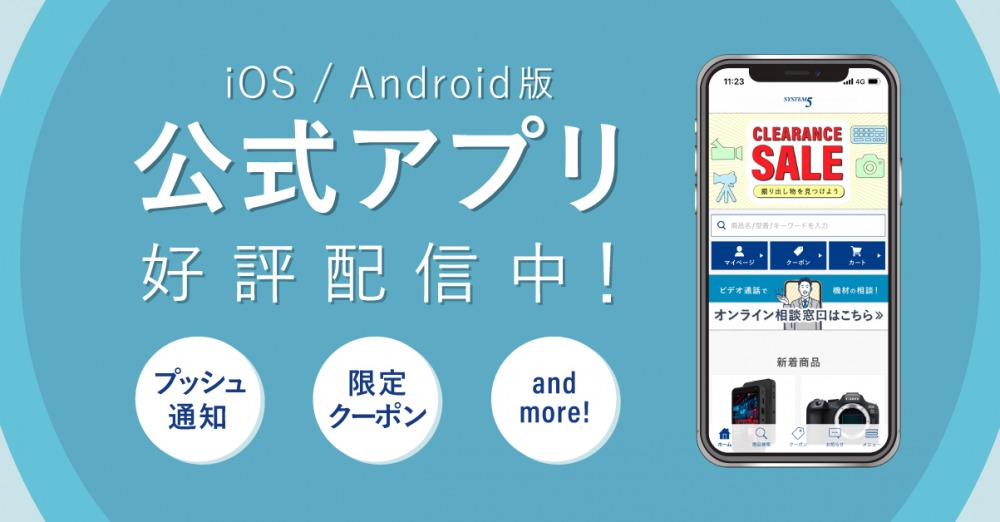

























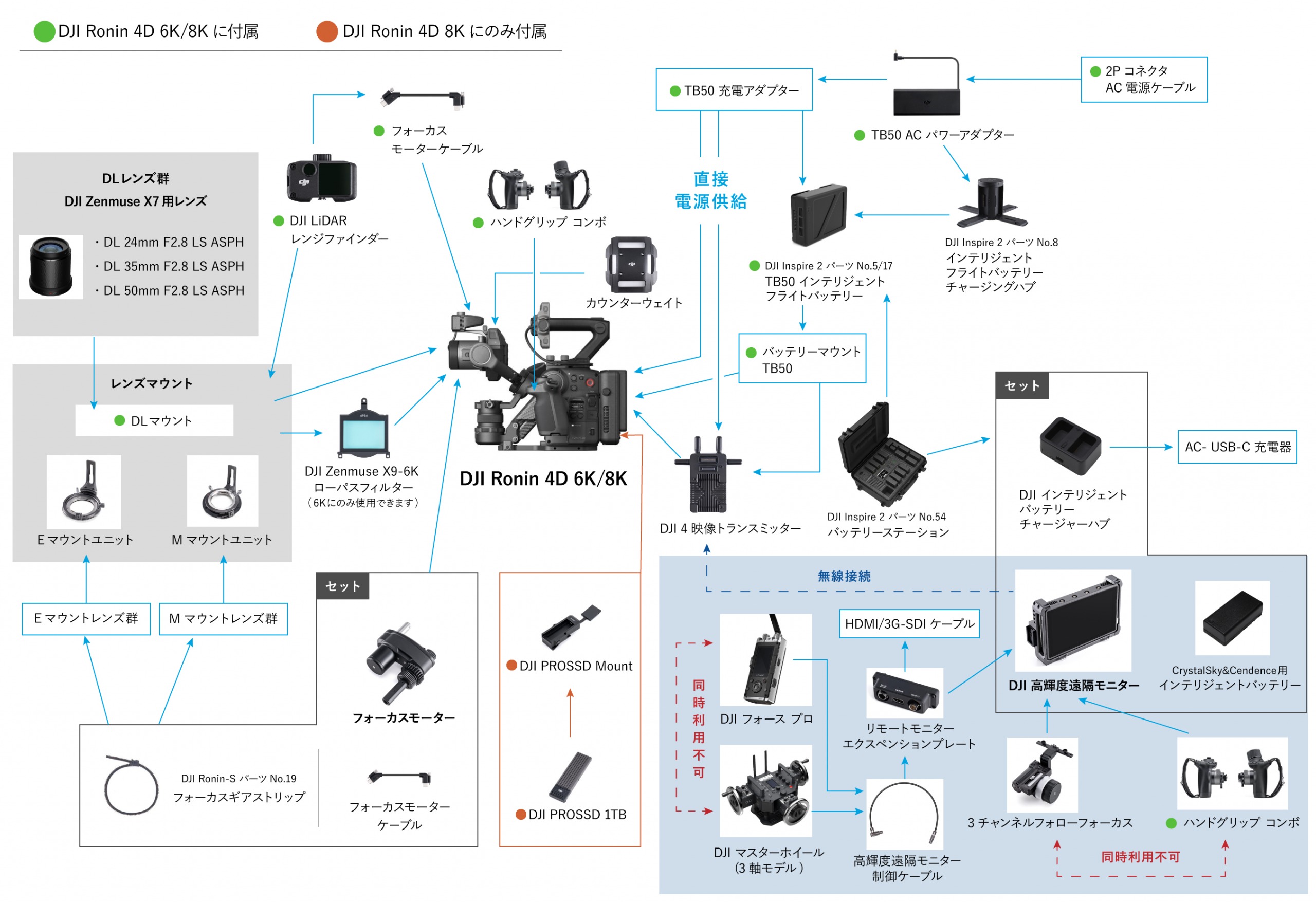

























【アップデート情報】
2023年3月:Apple ProRes RAWに対応。別途アクティベーションキー(有償)の購入が必要となります。メーカーサイトよりお求めください。
2022年9月:ProRes 4444XQ及びProRes 422LTでの収録やタイムコード入力、HDMIからのクリーンアウト出力、活用シーンが広がる機能が追加
※ProRes 4444XQ収録時には一部動作に制限が有ります。詳しくはメーカーのリリースノート(英語)をご参照ください。
弊社が日本語訳したものはこちらをご参照ください。